Diese Seite gilt für Apigee und Apigee Hybrid.
Apigee Edge-Dokumentation aufrufen
![]()
Die Apigee-Benutzeroberfläche ist eine grafische Benutzeroberfläche, mit der Sie den Lebenszyklus Ihrer APIs verwalten können. Mit der Apigee-Benutzeroberfläche können Sie API-Proxys entwickeln und bereitstellen, ihre Ausführung verfolgen, API-Analysen aufrufen und andere Aspekte Ihrer Apigee-Organisation und der zugehörigen Umgebungen verwalten. Sie können in der Google Cloud Console auf die Apigee-Benutzeroberfläche zugreifen. Dies erleichtert den Zugriff und die Verwaltung von Apigee bei der Arbeit mit anderen Google Cloud Ressourcen.
Mit der Apigee-Benutzeroberfläche haben Sie folgende Möglichkeiten:
- API-Proxy erstellen
- API-Proxys im Cluster bereitstellen und Bereitstellung aufheben
- Umgebungen und Umgebungsgruppen erstellen, bearbeiten und löschen
- Nutzern Zugriffssteuerung auf Umgebungsebene zuweisen
- Mit Zielservern, KPMs und freigegebenen Abläufen arbeiten
Apigee-Benutzeroberfläche in der Cloud Console verwenden
Wenn Sie die Apigee-Benutzeroberfläche in der Google Cloud Konsole öffnen möchten, rufen Sie die Seite Apigee API-Verwaltung auf.
Auf der Seite Übersicht haben Sie folgende Möglichkeiten:
- Erste Schritte als neuer Apigee-Nutzer
- Apigee-Laufzeit testen
- Wichtige Messwerte zur Ressourcennutzung ansehen
- Apigee API Management-Funktionen kennenlernen
Erste Schritte als neuer Apigee-Nutzer
Wenn Sie Apigee noch nicht kennen, können Sie die API-Verwaltung mit den Optionen für die Kurzanleitung starten, die Sie auf der Seite Übersicht finden.
- Starten Sie mit dem Bereitstellen Ihres ersten Proxys: Sehen Sie sich eine Videoanleitung an, die Sie durch die Schritte zum Erstellen und Bereitstellen eines API-Proxy führt. Wenn Sie bereit sind, klicken Sie auf Neuen Proxy erstellen, um zu beginnen.
- Mit VS Code starten: Folgen Sie dieser Schritt-für-Schritt-Anleitung, um Ihren ersten API-Proxy mit Apigee in VSCode lokal zu erstellen und bereitzustellen.
Bei komplexeren Anwendungsfällen folgen Sie den Schritt-für-Schritt-Anleitungen im Abschnitt Anleitungen der Seite.
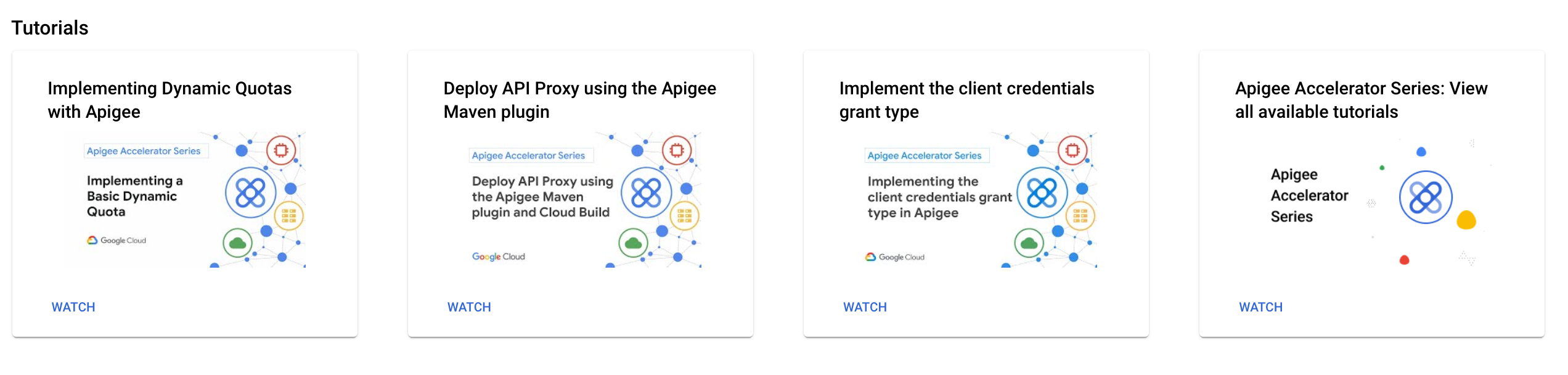
Apigee-Laufzeit testen
Wenn Sie gerade eine neue Apigee-Organisation bereitgestellt haben, können Sie mit der Karte Apigee-Laufzeit testen einen Proxy bereitstellen und aufrufen, wie unten beschrieben:
„Pay as you go“-Organisation
Wenn Sie eine „Pay as you go“-Organisation haben:
- Klicken Sie auf API bereitstellen, um den
Hello World-Beispielproxy in dertest-env-Testumgebung in Ihrer neuen Laufzeitinstanz bereitzustellen. - Nach erfolgreicher Bereitstellung werden in der Console die Schritte zum Senden einer Testanfrage angezeigt.
Abo-Organisation
Wenn Sie eine Abo-Organisation haben:
- Konfigurieren Sie das DNS so, dass der externe Zugriff auf Ihren neuen Proxy aktiviert wird. Weitere Informationen finden Sie unter Proxy mit externem Zugriff aufrufen.
- Klicken Sie auf API bereitstellen, um den
Hello World-Beispielproxy in derdefault-dev-Testumgebung in Ihrer neuen Laufzeitinstanz bereitzustellen. - Nach erfolgreicher Bereitstellung werden in der Console die Schritte zum Senden einer Testanfrage angezeigt.
Wichtige Messwerte zur Ressourcennutzung ansehen
Auf der Seite Übersicht können Sie auf den Karten Proxynutzung und Umgebungsnutzung die wichtigsten Nutzungsmesswerte für Ihre Organisation auf einen Blick sehen. Auf den Karten werden die folgenden Messwerte angezeigt:
- Proxy-Nutzung:
- Gesamtzahl der erstellten Proxys: Die Gesamtzahl der erstellten API-Proxys, einschließlich bereitgestellter und nicht bereitgestellter Proxys.
- Bereitgestellte Proxys: Die Gesamtzahl der API-Proxys, die in allen Umgebungen der Organisation bereitgestellt wurden.
- Proxy-Bereitstellungseinheiten: Die Gesamtzahl der API-Proxy- und freigegebenen Ablauf-Überarbeitungen, die in Ihrer Organisation bereitgestellt wurden. Jede Bereitstellung pro Umgebung und Instanz wird als eine Einheit gezählt.
- Bereitgestellte Proxys und freigegebene Abläufe im Vergleich zum Limit: Die Gesamtzahl der in der Organisation bereitgestellten API-Proxys und freigegebenen Abläufe im Vergleich zum Limit für Ihren Organisationstyp.
- Erweiterbare Bereitstellungseinheiten: Die Anzahl der erweiterbaren API-Proxy-Überarbeitungen, die in Ihrer Organisation bereitgestellt wurden. Jede Bereitstellung pro Umgebung und Instanz wird als eine Einheit gezählt.
- Standardbereitstellungseinheiten: Die Anzahl der Standard-API-Proxy-Überarbeitungen, die in Ihrer Organisation bereitgestellt wurden. Jede Bereitstellung pro Umgebung und Instanz wird als eine Einheit gezählt.
- Umgebungsnutzung:
- Gesamtzahl der Umgebungen: Die Gesamtzahl der aktiven und inaktiven Umgebungen in der Organisation.
- Aktive Umgebungen: Die Gesamtzahl der Umgebungen, die an mindestens eine Apigee-Instanz angehängt sind.
Unabhängig davon, ob Sie ein „Pay as you go“- oder Abo-Kunde sind, bietet diese Ansicht einen Snapshot der wichtigsten Ressourcennutzung sowie Verknüpfungen zu anderen Ressourcen für Monitoring und Identitätsverwaltung für Ihre Organisation, darunter:
Apigee API-Verwaltungsfunktionen kennenlernen
Im Hauptnavigationsmenü können Sie die verschiedenen Apigee API-Verwaltungsfunktionen für Ihre Organisation aufrufen, wie in der folgenden Tabelle beschrieben:
| Hauptnavigationsmenü | Zweck |
|---|---|
| Proxyentwicklung | API-Proxys entwickeln und bereitstellen. |
| Vertrieb | APIs Anwendungsentwicklern zur Verfügung stellen. |
| Analytics | API-Trafficdaten analysieren. |
| API-Sicherheit | Sicherheitsbedrohungen und -lücken mit der erweiterten API-Sicherheit identifizieren. |
| API Hub | APIs der Organisation mit API-Hub (Vorschau) ansehen und verwalten. |
| Verwaltung | Apigee-Nutzer und -Rollen verwalten. |
Navigation in der Apigee-UI in der Cloud Console
Wenn Sie bereits Apigee-Nutzer sind, sind Sie möglicherweise mit der Navigation in der klassischen Apigee-Benutzeroberfläche vertraut, um die Aufgaben auszuführen, die Sie am häufigsten benötigen. Apigee ist jetzt in der Google Cloud Console verfügbar und die klassische Apigee-Benutzeroberfläche wird wie in Einstellung von Funktionen beschrieben eingestellt. Mit Apigee in der Google Cloud -Konsole können Sie alle Apigee-Funktionen an einem Ort verwalten.
Während der Umstellung werden Sie beim Auswählen der Navigationsmenüelemente der klassischen Apigee-Benutzeroberfläche zur entsprechenden Seite in der Apigee-Benutzeroberfläche in der Cloud Console weitergeleitet. Bis die klassische Apigee-Benutzeroberfläche eingestellt wird, können Sie weiterhin direkt auf die Seite der klassischen Apigee-Benutzeroberfläche zugreifen, indem Sie die URL für die Seite aufrufen, wie in der folgenden Tabelle dargestellt:
In der folgenden Tabelle wird jede Funktionsseite der klassischen Apigee-Benutzeroberfläche ihrem Speicherort in der Apigee-Benutzeroberfläche in der Cloud Console zugeordnet:
| Feature | Klassische Apigee-UI | Apigee-UI in der Cloud Console |
|---|---|---|
| Proxys |
> API-Proxys entwickeln Direkter Link: https://apigee.google.com/organizations/ORG_NAME/proxies |
Proxy-Entwicklung > API-Proxys |
| Sharedflows | Entwickeln > Shared Flows
Direkter Link: https://apigee.google.com/organizations/ORG_NAME/sharedflows |
Proxyentwicklung > Shared Flows |
| Offline-Fehlerbehebung |
„Entwickeln“ > „Offline-Debugging“ Direkter Link: https://apigee.google.com/organizations/ORG_NAME/offline-debug |
Proxyentwicklung > Offline-Debugging |
| API-Produkte |
API-Produkte veröffentlichen > Direkter Link: https://apigee.google.com/organizations/ORG_NAME/apiproducts |
„Bereitstellung“ > „API-Produkte“ |
| Portale | „Veröffentlichen“ > „Portale“
Direkter Link: https://apigee.google.com/organizations/ORG_NAME/portals |
Bereitstellung > Portale |
| Monetarisierung | „Veröffentlichen“ > „Monetarisierung“
Direkter Link: https://apigee.google.com/organizations/ORG_NAME/monetization/rate-plans |
Verbreitung > Monetarisierung |
| Entwickler | „Veröffentlichen“ > „Entwickler“
Direkter Link: https://apigee.google.com/organizations/ORG_NAME/developers |
„Bereitstellung“ > „Entwickler“ |
| Apps | „Veröffentlichen“ > „Apps“
Direkter Link: https://apigee.google.com/organizations/ORG_NAME/apps |
„Bereitstellung“ > „Apps“ |
| API-Monitoring | „Analysieren“ > „API-Monitoring“
Direkter Link: https://apigee.google.com/organizations/ORG_NAME/apimonitoring/timeline |
Proxy-Entwicklung > API-Monitoring |
| API-Messwerte | „Analysieren“ > „API-Messwerte“
Direkter Link: https://apigee.google.com/organizations/ORG_NAME/analytics/proxy-performance |
Analytics > API-Messwerte |
| Entwicklerengagement | Wählen Sie Analysieren > Entwickler > Entwicklerbeteiligung aus.
Direkter Link: https://apigee.google.com/organizations/ORG_NAME/analytics/developer-engagement |
„Analytics“ > „Entwickleranalyse“ |
| Traffic-Zusammensetzung | Wählen Sie Analysieren > Entwickler > Traffic-Zusammensetzung.
Direkter Link: https://apigee.google.com/organizations/ORG_NAME/analytics/traffic-composition |
„Analytics“ > „Entwickleranalyse“ |
| Geräte | Wählen Sie „Analysieren“ > „Endnutzer“ > „Geräte“ aus.
Direkter Link: https://apigee.google.com/organizations/ORG_NAME/analytics/devices |
„Analytics“ > „Endnutzeranalyse“ |
| Geomap | Wählen Sie „Analysieren“ > „Endnutzer“ > „Geomap“ aus.
Direkter Link: https://apigee.google.com/organizations/ORG_NAME/analytics/geomap |
„Analytics“ > „Endnutzeranalyse“ |
| Benutzerdefinierte Berichte | „Analysieren“ > „Benutzerdefinierte Berichte“
Direkter Link: https://apigee.google.com/organizations/ORG_NAME/analytics/custom-reports |
„Analytics“ > „Benutzerdefinierte Berichte“ |
| Instanzen | Admin > Instanzen
Direkter Link: https://apigee.google.com/organizations/ORG_NAME/instances |
„Verwaltung“ > „Instanzen“ |
| Data Collectors | Administrator > Daten-Collectors
Direkter Link: https://apigee.google.com/organizations/ORG_NAME/datacollectors |
Verwaltung > Daten-Collectors |
| Umgebungen | Administrator > Umgebungen
Direkter Link: https://apigee.google.com/organizations/ORG_NAME/environments |
„Verwaltung“ > „Umgebungen“ |
| Endpunktanhänge | „Administrator“ > „Endpunktanhänge“
Direkter Link: https://apigee.google.com/organizations/ORG_NAME/endpointAttachments |
„Verwaltung“ > „Endpunktanhänge“ |
| Rollen | „Administrator“ > „Rollen“ | IAM > Rollen |
| Nutzer | „Admin“ > „Nutzer“ | IAM |


